As fotos carregam a maior parte de nossas memórias valiosas, bem como informações importantes. Digitalizá-los para fazer cópias digitais ou documentos pode preservá-los por muito tempo. Sorte dos usuários do iOS 17 que podem usar apenas a câmera para digitalizar. Mas você pode se perguntar como digitalizar fotos do iPhone fazer uma cópia digital ou copiar as letras de uma imagem? Leia mais para ver as etapas detalhadas, a breve introdução e a melhor ferramenta para extrair textos no iPhone.
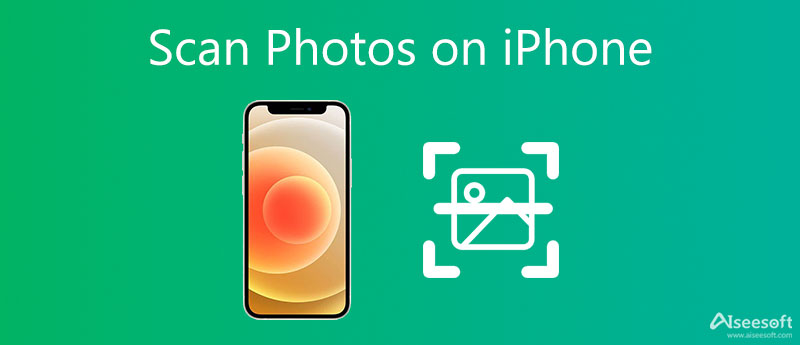
O mais recente sistema operacional da Apple – iOS 17 tem um novo recurso. Esse é o OCR tecnologia, que consegue identificar e reconhecer a letra de uma imagem usando apenas a câmera e converter os textos em palavras digitais para você copiar e traduzir. Este novo recurso útil também pode funcionar para capturas de tela e escrita à mão. Conseqüentemente, a função básica de digitalização pode funcionar bem na digitalização de fotos e na conversão para o formato digital. Leia mais para ver as etapas detalhadas sobre como digitalizar uma imagem no iPhone para fazer uma cópia digital.
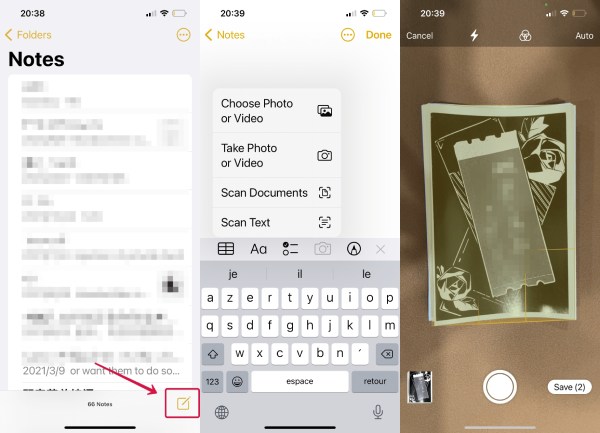
Exceto para digitalizar fotos para fazer cópias digitais, você também pode usar o iPhone para digitalizar manuscritos e outros papéis com informações para criar um documento. A Apple digitaliza fotos e também reconhece os textos. E como escanear fotos no iPhone para extrair textos, basta repetir os Passos citados acima e escanear o papel com anotações. Você pode substituir o Digitalizar documentos na etapa 2 acima com Digitalizar textos. No entanto, como alguns modelos antigos do iPhone não possuem chip A12, as câmeras neles não suportam o serviço OCR mesmo com o iOS 17 atualizado. E você pode querer digitalizar muitas notas juntas, a visualização da câmera pode não ser grande o suficiente. Os sites de OCR online podem resolver esses dois problemas e ajudá-lo a digitalizar fotos no iPhone sem chip A12 para extrair textos. Avance para ver os nomes e etapas.
Aiseesoft Conversor de Word JPG Grátis pode resolver esses dois problemas muito bem e ajudá-lo a extrair letras de qualquer imagem gratuitamente. Você pode salvar seus valiosos documentos em formato digital a qualquer hora e em qualquer lugar. Enquanto isso, você pode escolher o formato de saída de seus textos e existem diversos tipos de documentos como Word, PDF, EXCEL e PPT. Além disso, você pode reverter a conversão e criar uma imagem para seus documentos.
1. Converta entre imagens JPG/JPEG e documentos do Word de forma rápida e gratuita.
2. Extraia textos de imagens para criar um documento Word com alta precisão.
3. Permite converter até 40 arquivos por dia com tamanho máximo de 10 MB/5 MB.
4. Suporta vários formatos de documentos e imagens de arquivo, como PDF, DOC, PPT, JPG, PNG, etc.
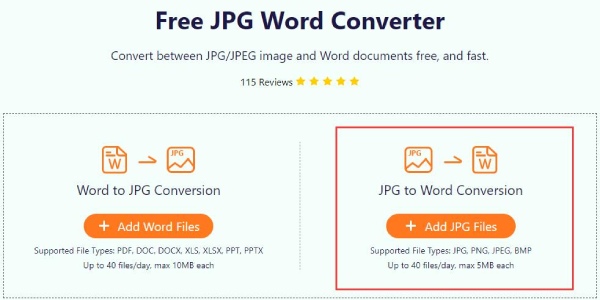
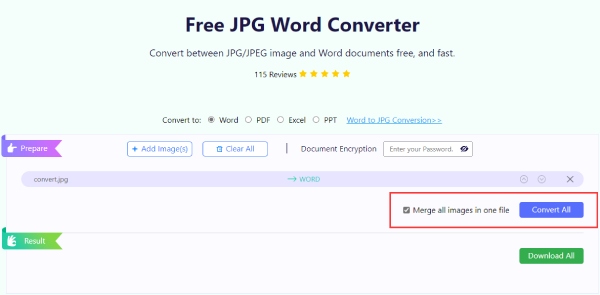
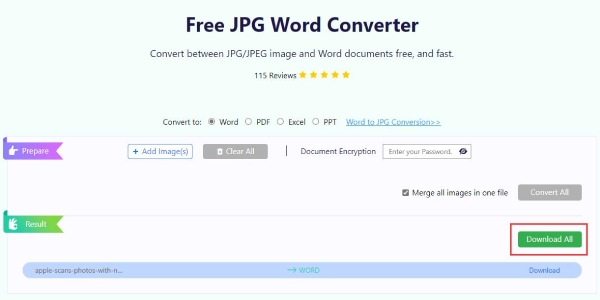
img2txt é uma ferramenta online que oferece serviço gratuito de reconhecimento óptico de caracteres para ajudar a digitalizar fotos no iPhone para extrair textos. O tamanho máximo do arquivo neste site é de 8 MB. Você pode extrair os textos de uma imagem com precisão relativamente alta e até mesmo editar o texto diretamente online no Google Drive.
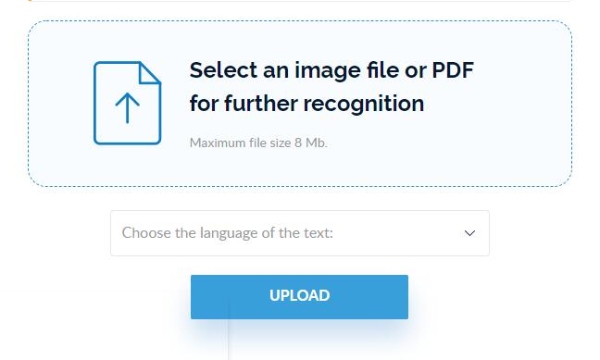
onlineOCR é outro site de OCR gratuito que permite digitalizar fotos no iPhone para reconhecer textos com 3 toques. Você pode baixar os textos como documentos nos formatos XLSX, DOCX e TXT. O tamanho máximo do arquivo que você pode enviar é de 5 MB. Se você se inscrever, poderá converter mais arquivos e obter formatos mais editáveis.
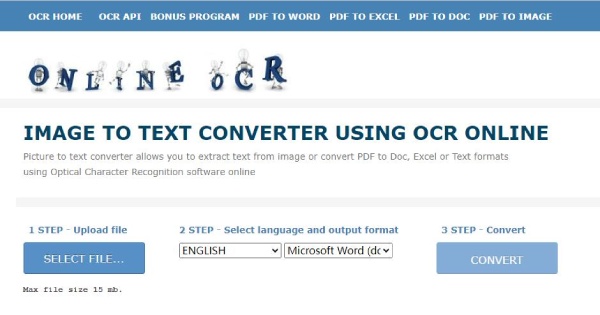
Posso digitalizar textos no iPhone 8 com o novo iOS 17?
Não, a tecnologia iOS 17 OCR suporta apenas dispositivos Apple com chip A12 ou posterior. O iPhone 8 é um modelo relativamente antigo, portanto, mesmo que você o atualize com o novo iOS 17, a câmera ainda não suporta digitalização de texto.
Como digitalizar fotos no iPhone, mas aparecem no Mac?
Antes de digitalizar, você precisa ter certeza de que seu iPhone e Max estão no mesmo Wi-Fi com o Bluetooth ativado e que o ID Apple neles é o mesmo. Abra o aplicativo compatível em seu Mac e clique no botão Importar do iPhone ou iPad>Tirar foto no menu de atalho. Em seguida, a câmera é aberta no seu iPhone. Digitalize a foto e ela aparecerá no Mac.
Como posso digitalizar uma foto com texto no iPhone sem o aplicativo Notas?
Você precisa de um modelo avançado de iPhone com chip A12 ou posterior e abrir a Câmera. Segure seu telefone e certifique-se de que esteja paralelo à foto. A câmera reconhecerá as letras na foto e um Digitalizar texto botão aparecerá na tela. Você pode tocar nele para digitalizar e os textos flutuarão acima da imagem. Veja mais em como digitalizar texto no iPhone.
Conclusão
Neste artigo você conheceu como digitalizar fotos no iPhone para diversos fins, incluindo a realização de cópias digitais e a extração de textos. Você pode achar muito fácil digitalizar apenas com a câmera do seu iPhone atualizada para iOS 17 ou mesmo sem sistema operacional avançado. Agora você pode armazenar suas fotos antigas de maneira adequada com suas lembranças alegres e salvar suas anotações ou outras informações valiosas em seus dispositivos digitais.

O Video Converter Ultimate é um excelente conversor, editor e aprimorador de vídeo para converter, aprimorar e editar vídeos e músicas em 1000 formatos e muito mais.
100% seguro. Sem anúncios.
100% seguro. Sem anúncios.